
Бүгд ижил төстэй нөхцөл байдалтай холбоотой байх ёстой: анхны дүр төрхөөсөө бөглөхөөр шийдсэн. Мэдээжийн хэрэг, ядаж муухай харагдаж байна, гэхдээ шийдэл байхгүй гэсэн асуудал байхгүй. Photoshop CS6 болон энэ гарын авлагын тусламжтайгаар та энэ бүх дутагдлыг дөнгөж салгаж чадахгүй, гэхдээ сайхан оёдолгүй загварыг ухаарах боломжгүй юм.
Photoshop дахь оёдлын бүтэцтэй бүтэц үүсгэх
Бид хосолсон үед гэнэт хил хязгаарын хурц өнгийг арилгах хэрэгтэй.
- Эхлээд бид фотошоп хэрэгслийг ашиглан сайтыг тодруулах ёстой "Хүрээ".

Жишээ нь, жишээлбэл зурагны төв. Сонголт нь гэрэл гэгээтэй, ижил цагт жигд гэрэлтүүлэгт орох ёстой гэдгийг анхаарна уу.
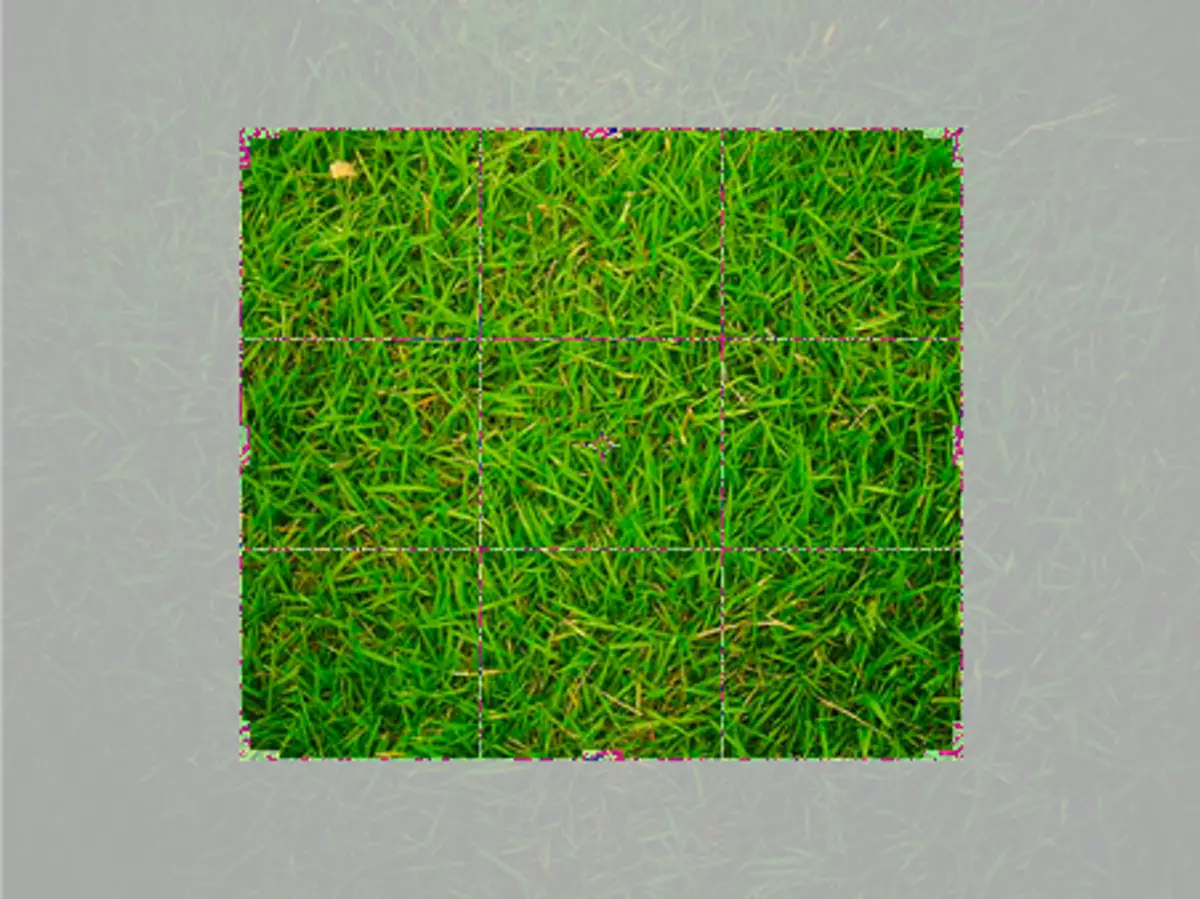
- Гэхдээ та хичнээн ч хичээгээд байгаа нь хамаагүй, зургийн ирмэг нь ялгаатай байх болно. Тиймээс тэд тэднийг гэрэлтүүлэх хэрэгтэй болно. Үүнийг хийхийн тулд үүнийг хийх хэрэгтэй "Хөнгөн" Зөөлөн том сойз сонгох хэрэгтэй.

Бид Хүрхрүү өнгийн ирмэг боловсруулах, өмнө нь хангалттай төстэй зүйлийг хийх.

- Гэсэн хэдий ч, таны харж байгаагаар хуудас нь давхардсан зүүн дээд буланд байгаа. Энэ муу азаас салахын тулд үүнийг бүтэцтэй толгодоороо. Үүнийг хийх, багажийг сонгох "Нөхөөс" Мөн бид энэ сайтыг хуудасны эргэн тойронд нийлүүлдэг.
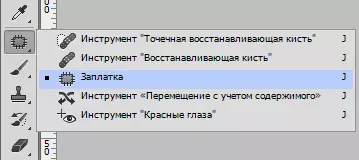
Хуваарилалт нь таны дуртай өвслөг сайд руу шилждэг.

- Одоо бид докс, ирмэгээр ажиллах болно. Бид давхаргын хуулбарыг өвсөөр, зүүн тийш шилжүүлнэ. Үүнийг хийхийн тулд багажийг ашиглана уу "Хөдөлгөөн".
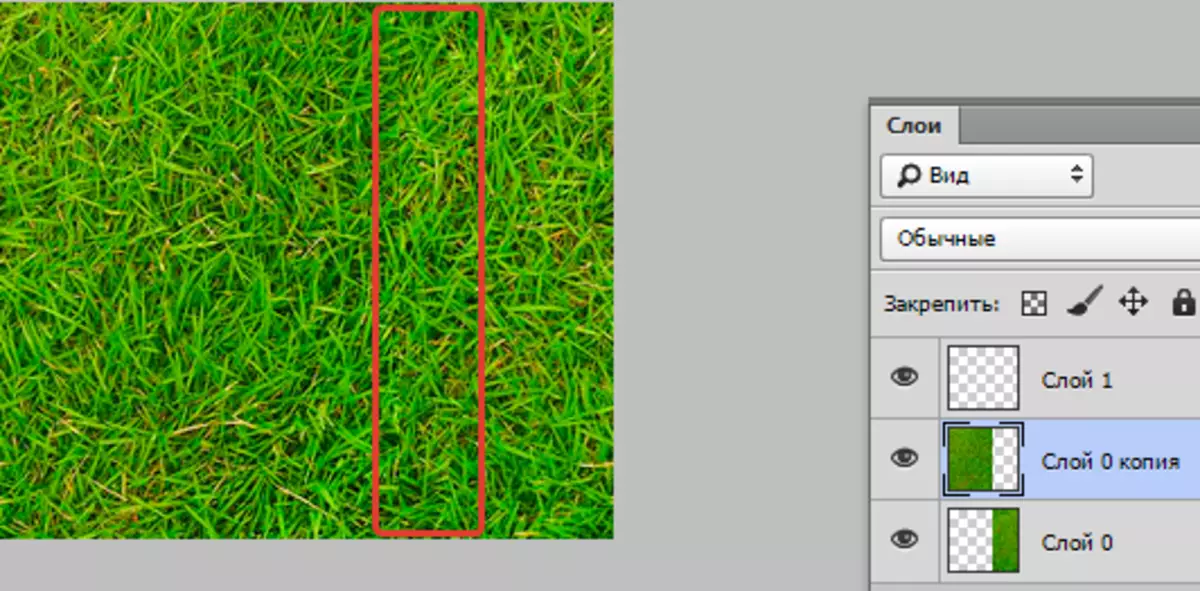
- Бид тоос шороотой газарт авчирдаг 2 хэсгүүдийг авдаг. Одоо бид тэдгээрийг гэрлийн хэсгүүдээс хол зайд үлдээх шаардлагагүй. Тэдгээрийг нэгтгэх ( CTRL + E.).
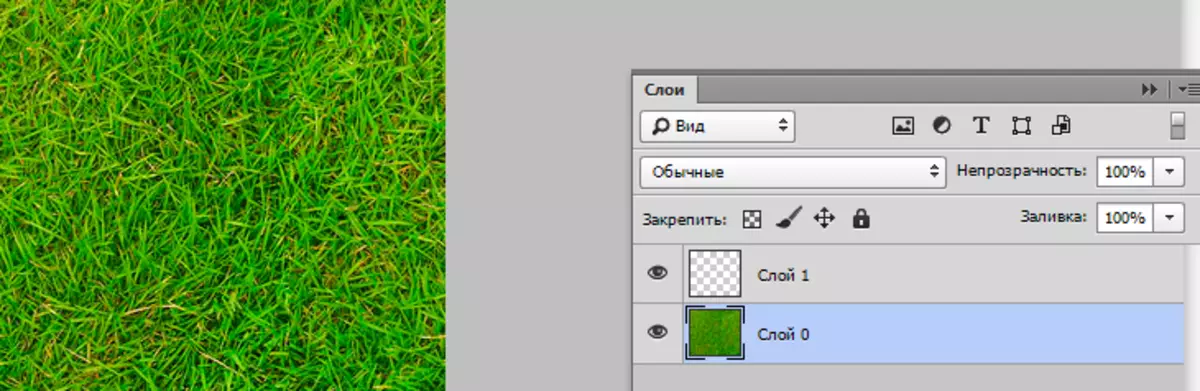
- Энд бид дахин хэрэгслийг хэрэглэнэ "Нөхөөс" Байна уу. Бид танд хэрэгтэй сайтыг хуваарилдаг (хоёр давхаргын овойлтыг (хоёр давхарга нүүлгэн шилжүүлэх газар), зорчих хэсэгт нь зэргэлдээ хэлтэс рүү шилжинэ.

Хэрэгсэлтэй "Нөхөөс" Бидний даалгавар илүү хялбар болдог. Ялангуяа энэ хэрэгсэл нь өвсийг ашиглахад тохиромжтой бөгөөд буулгах нь хамгийн хялбар нь хамгийн хялбар байдаг.
- Одоо бид босоо шугам руу эргэв. Бүгд ижил зүйл хийдэг: давхаргыг хуулбарлаж, дээд давхарт чирнэ үү, бид доороос өөр хуулбар байна; Хоёр давхаргад хоёр давхаргад тэдгээрийн хоорондох цагаан зүйл байхгүй. Давхаргыг зайлуулж, хэрэгслийг ашиглан "Нөхөөс" Өмнө нь бид ижил байдлаар ажилладаг.
Тиймээс бид бүтэцээ бүтээсэн.
Таны зурган дээр харанхуйлсан хэсэг байхгүй эсэхийг шалгаарай. Энэ асуудлаар, хэрэгслийг ашиглана уу "Тамга".

Засварласан зургийг хадгалахын тулд үлдсэн байна. Үүнийг хийхийн тулд, бүх зургийг тодруулна уу ( CTRL + A. ), дараа нь цэс рүү очно уу "Засах / тодорхойлох".
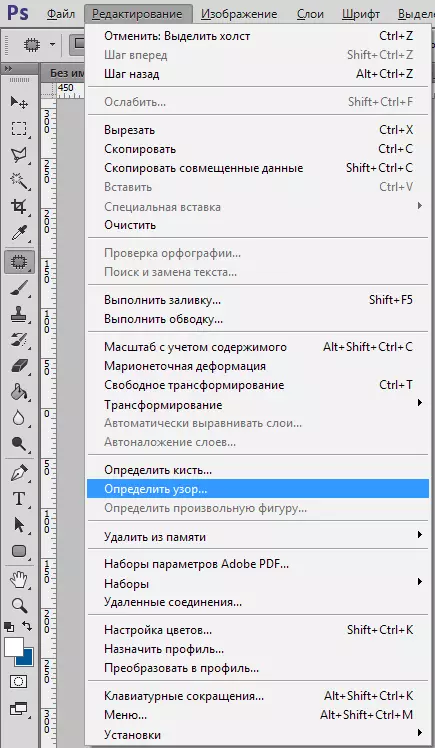
Бид энэ бүтээлийг үүсгэж, хадгалж хадгална уу. Одоо энэ нь таны дараагийн бүтээл дэх тааламжтай дэвсгэр болгон ашиглаж болно.
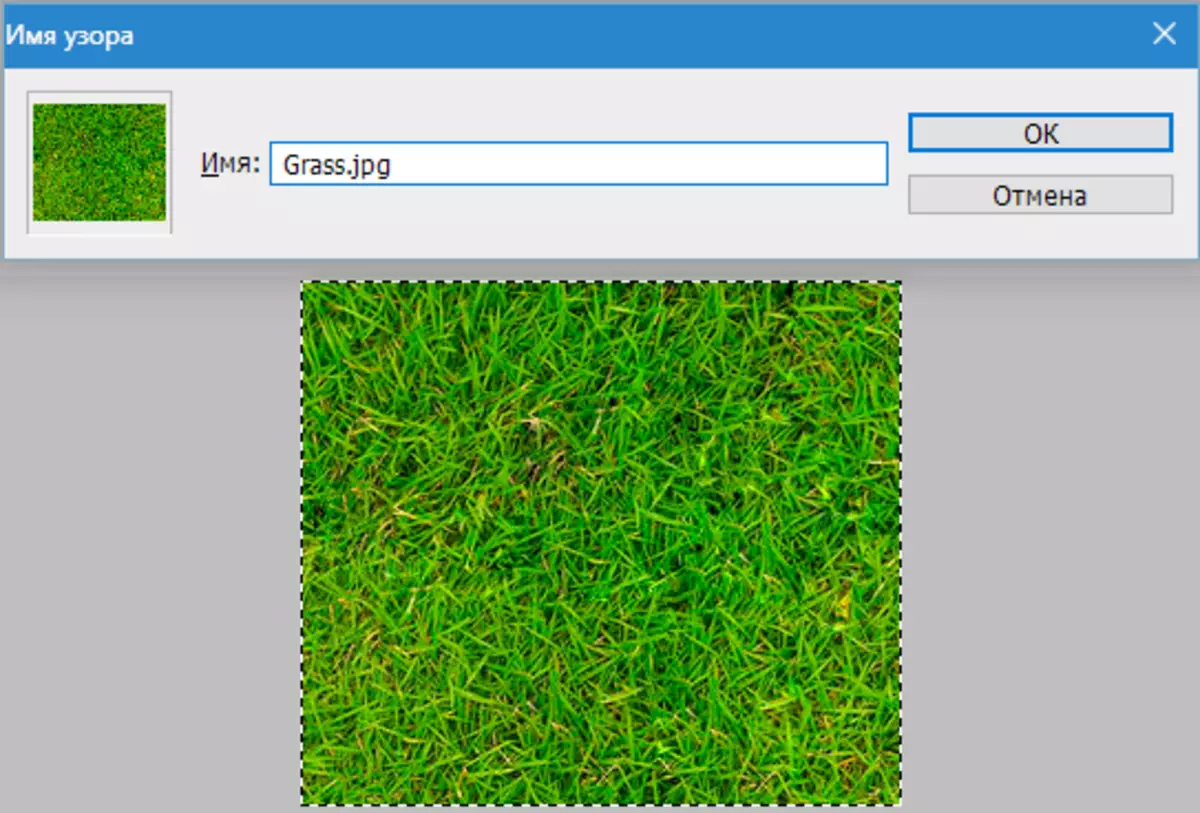
Бид маш олон програмтай анхны ногоон зургийг авсан. Жишээлбэл, та үүнийг вэбсайт дээр ашиглах эсвэл Photoshop дахь бүтэцийн нэг болгон ашиглах боломжтой.
